შეამოწმეთ ჩართულია თუ არა ამოცანების ზოლის ავტომატური დამალვის ვარიანტი
- სამუშაო ზოლის არ გამოჩენა თქვენს დესკტოპზე შეიძლება იყოს პრობლემა, რადგან ის ხელს უშლის თქვენ სწრაფად წვდომას აპებზე.
- ეს შეიძლება იყოს იმის გამო, რომ თქვენი კომპიუტერი ინფიცირებულია ვირუსით ან აკლია სისტემის ზოგიერთი კრიტიკული ფაილი.
- თქვენ უნდა შეამოწმოთ დავალების ზოლის პარამეტრები და ჩაატაროთ SFC სკანირება პრობლემის მოსაგვარებლად.

Xდააინსტალირეთ ჩამოტვირთვის ფაილზე დაწკაპუნებით
ეს პროგრამული უზრუნველყოფა გამოასწორებს კომპიუტერის გავრცელებულ შეცდომებს, დაგიცავს ფაილის დაკარგვისგან, მავნე პროგრამებისგან, ტექნიკის უკმარისობისგან და ოპტიმიზებს თქვენს კომპიუტერს მაქსიმალური მუშაობისთვის. მოაგვარეთ კომპიუტერის პრობლემები და წაშალეთ ვირუსები ახლა 3 მარტივი ნაბიჯით:
- ჩამოტვირთეთ Restoro PC Repair Tool რომელიც მოყვება დაპატენტებულ ტექნოლოგიებს (ხელმისაწვდომია პატენტი აქ).
- დააწკაპუნეთ სკანირების დაწყება იპოვონ Windows-ის პრობლემები, რამაც შეიძლება გამოიწვიოს კომპიუტერის პრობლემები.
- დააწკაპუნეთ შეკეთება ყველა პრობლემების გადასაჭრელად, რომლებიც გავლენას ახდენს თქვენი კომპიუტერის უსაფრთხოებასა და შესრულებაზე.
- Restoro ჩამოტვირთულია 0 მკითხველი ამ თვეში.
დავალების პანელი არის ის, რომელთანაც ძალიან ხშირად ურთიერთობთ თქვენს Windows კომპიუტერზე. რა მოხდება, თუ ვერ შეძლებთ მის გამოყენებას? კარგად, ეს შეიძლება იყოს საკმაოდ იმედგაცრუებული, რადგან თქვენ ვერ შეძლებთ სწრაფად შეხვიდეთ აპებზე ან თუნდაც დაწყების მენიუში.
საბედნიეროდ, ამ სახელმძღვანელოში, ჩვენ მოგცემთ გადაწყვეტილებების რიგს, რომელიც დაგეხმარებათ Windows 10-ის პრობლემაზე გაუჩინარებული ამოცანების ზოლის გამოსწორებაში. რა თქმა უნდა, ეს პრობლემა ასევე არსებობს Windows 11 კომპიუტერზე, მაგრამ ეს სახელმძღვანელო ფოკუსირებული იქნება Windows 10-ზე. თუმცა, თქვენ ასევე შეგიძლიათ სცადოთ გადაწყვეტილებები თქვენს Windows 11 კომპიუტერზე, თუ პრობლემას წააწყდებით.
რატომ გაქრა დავალების პანელი Windows 10-ზე?
ინტერნეტში ძიების შემდეგ და მომხმარებელთა ანგარიშები მსგავსი პრობლემის წინაშე, ჩვენ გავარკვიეთ რამდენიმე გავრცელებული მიზეზი, რის გამოც ამოცანების პანელი გაქრა თქვენს Windows 10 კომპიუტერზე:
- დავალების პანელი დამალულია: ზოგიერთ მესამე მხარის პერსონალიზაციის აპს შეუძლია ამოცანების პანელი ავტომატურად დამალოს, რის გამოც ის არ გამოჩნდება თქვენთვის.
- File Explorer შესაძლოა ავარიული იყოს: ფაილების მკვლევარი იშლება ან გარკვეული პრობლემების არსებობამ შეიძლება ასევე დამალოს დავალების ზოლი.
- ეკრანის პრობლემური გარჩევადობა: შენი ეკრანის გარჩევადობა სცილდება კომპიუტერის თავდაპირველ ეკრანს ზომები, რის გამოც ამოცანების პანელი გაქრა თქვენს Windows 10 კომპიუტერზე.
- დაზიანებულია სისტემის ფაილები: თუ რაიმე მნიშვნელოვანი ამოცანების პანელთან დაკავშირებული სისტემის ფაილები აკლია, ამან შეიძლება გამოიწვიოს რამდენიმე პრობლემა, მათ შორის არსებული.
როგორ შემიძლია დავაფიქსირო დავალების პანელი, რომელიც გაქრა Windows 10-ის პრობლემაზე?
- რატომ გაქრა დავალების პანელი Windows 10-ზე?
- როგორ შემიძლია დავაფიქსირო დავალების პანელი, რომელიც გაქრა Windows 10-ის პრობლემაზე?
- 1. სრულეკრანიანი ხედიდან გამოსვლა
- 2. გამორთეთ ავტომატური დამალვის ვარიანტი
- 3. გადატვირთეთ File Explorer პროცესი
- 4. განაახლეთ გრაფიკის დრაივერი
- 5. გამორთეთ ტაბლეტის რეჟიმი
- 6. შეამოწმეთ პროექციის პარამეტრები
- 7. გაუშვით ანტივირუსული სკანირება
- 8. დაზიანებული სისტემის ფაილების გამოსწორება
1. სრულეკრანიანი ხედიდან გამოსვლა
შემთხვევით, თქვენ შეიძლება დააჭიროთ F11 დააწკაპუნეთ თქვენს კლავიატურაზე და ამის გამო თქვენი კომპიუტერი გადავიდა სრულეკრანიან რეჟიმში.
შეგიძლიათ შეამოწმოთ ეს და დააჭიროთ F11 კიდევ ერთხელ დააჭირეთ და ნახეთ, გამოგიყვანთ თუ არა სრულეკრანიანი რეჟიმიდან და გამოჩნდება თუ არა დავალების პანელი.
2. გამორთეთ ავტომატური დამალვის ვარიანტი
- დააჭირეთ გაიმარჯვე + მე გასაღებები გასახსნელად პარამეტრები მენიუ.
- Დააკლიკეთ პერსონალიზაცია.
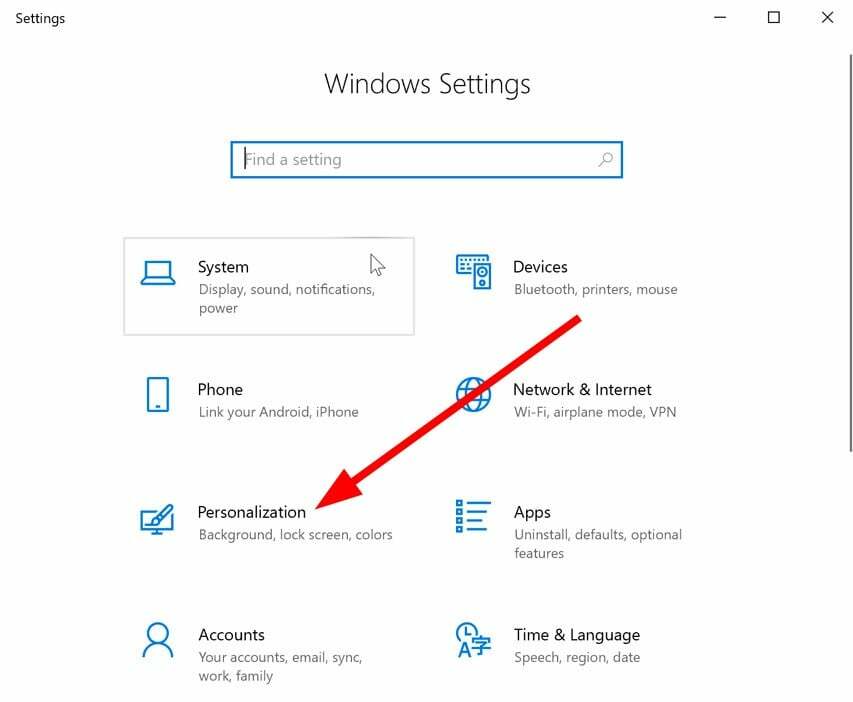
- Დააკლიკეთ დავალების პანელი მარცხენა სარკმელზე.
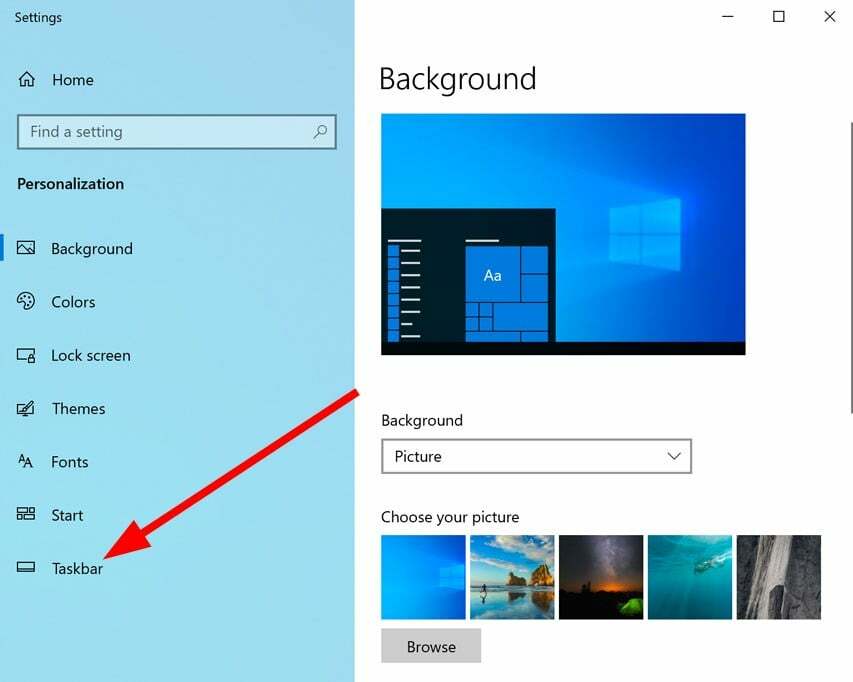
- გამორთეთ სამუშაო ზოლის ავტომატურად დამალვა დესკტოპის რეჟიმში ვარიანტი.

თქვენ უნდა შეამოწმოთ პერსონალიზაციის პარამეტრები, თუ ჩართულია ამოცანების ზოლის ავტომატური დამალვის ვარიანტი. თუ კი, თქვენ უნდა გამორთოთ სამუშაო პანელის ავტომატური დამალვა დესკტოპის რეჟიმში და შეამოწმოთ, გადაჭრის თუ არა ეს პრობლემას.
- შესწორება: ოპერაცია ვერ მოხერხდა შეცდომით 0x00001B
- როგორ დავაფიქსიროთ სამუშაო საქაღალდის სინქრონიზაციის შეცდომა 0x8007017c
- შესწორება: პროგრამა არ გაიზრდება სამუშაო ზოლიდან Windows 11-ზე
3. გადატვირთეთ File Explorer პროცესი
- დაჭერა Ctrl + ცვლა + ესკ ღილაკები გასახსნელად Პროცესების ადმინისტრატორი.
- დააწკაპუნეთ მარჯვენა ღილაკით Windows Explorer პროცესი.
- აირჩიეთ Რესტარტი.
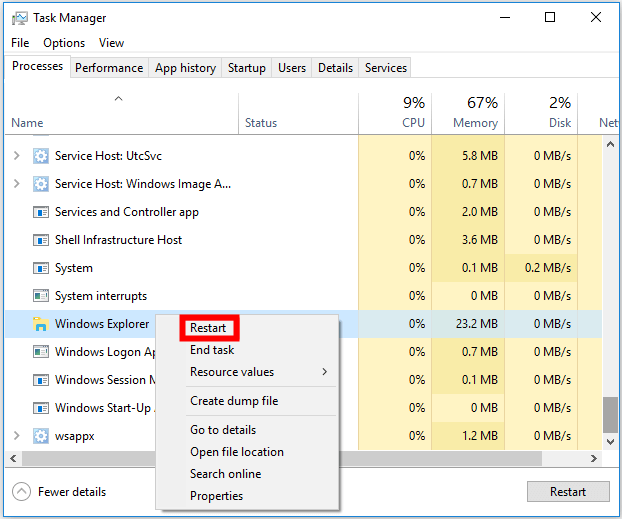
ეს შეიძლება ძირეულად ჟღერდეს, მაგრამ ეს დაეხმარა რამდენიმე მომხმარებელს Windows 10-ზე ამოცანების ზოლის გაუჩინარების პრობლემის მოგვარებაში.
აღსანიშნავია, რომ როდესაც რაღაც ხდება დავალების ზოლში, ის ავტომატურად მალავს ყველაფერს თქვენს დესკტოპზე და თქვენ ვერ ნახავთ დავალების ზოლს.
4. განაახლეთ გრაფიკის დრაივერი
- დააჭირეთ გაიმარჯვე გასახსნელად გასაღები დაწყება მენიუ.
- გახსენით Მოწყობილობის მენეჯერი.
- გააფართოვეთ ეკრანის ადაპტერი.
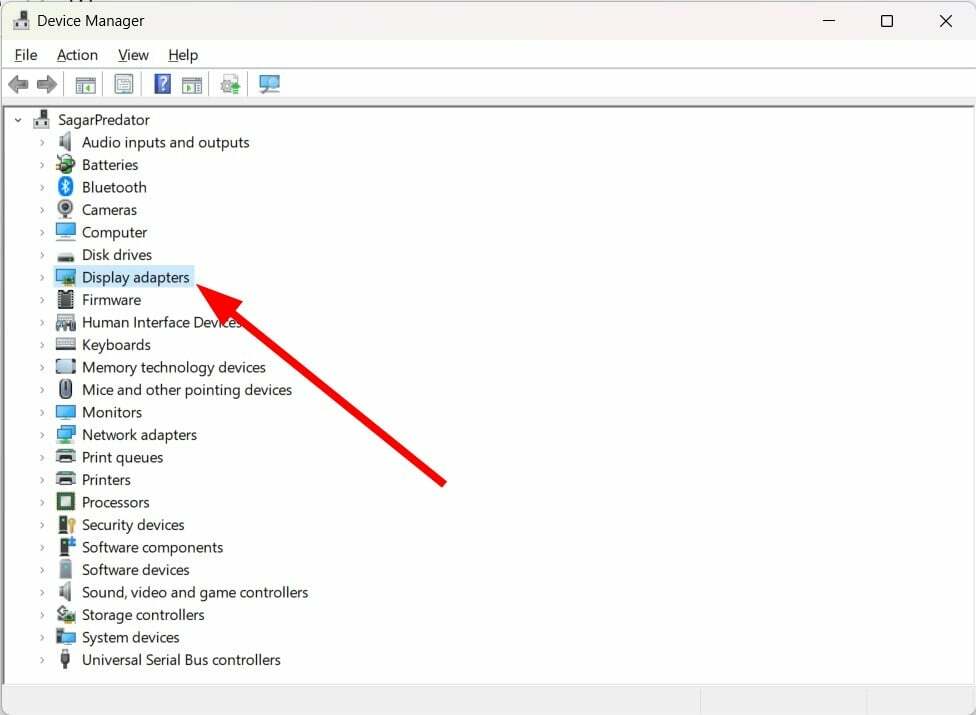
- ორჯერ დააწკაპუნეთ თქვენს GPU-ზე.
- აირჩიეთ დრაივერის განახლება.

- დააჭირეთ ძიებას ავტომატურად მძღოლები ვარიანტი.
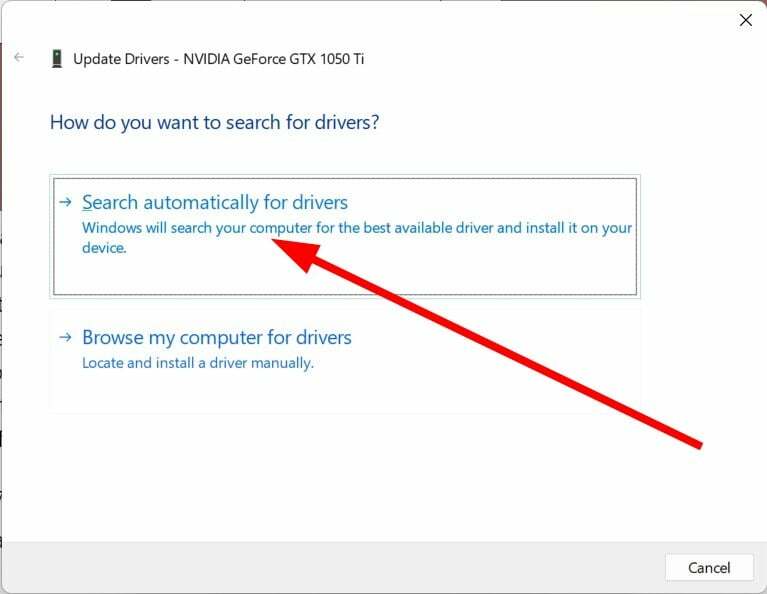
ხშირად მოძველებული გრაფიკის დრაივერებმა შეიძლება გამოიწვიოს მრავალი პრობლემა თქვენს კომპიუტერში. მაგალითად, ერთი შეცდომა, რომელიც შეიძლება გამოიწვიოს არის ის, რომ დავალების პანელი გაქრა Windows 10-დან.
მიუხედავად იმისა, რომ თქვენ შეგიძლიათ გაიაროთ ზემოაღნიშნული მარშრუტი თქვენი კომპიუტერის განახლებისთვის, ჩვენ გირჩევთ გამოიყენოთ სპეციალური დრაივერის განახლების პროგრამა, სახელწოდებით DriverFix.
DriverFix-ით შეგიძლიათ განაახლოთ ყველა დრაივერი ერთი ნაბიჯით, განახორციელოთ დაგეგმილი სკანირება, შექმნათ დრაივერის სარეზერვო ასლი, გამოიყენოთ იგი, როგორც ჩამოტვირთვის ეფექტური მენეჯერი და მრავალი სხვა.

DriverFix
მართეთ თქვენი დრაივერები უკეთ და იპოვეთ უახლესი განახლებები DriverFix-ით.
5. გამორთეთ ტაბლეტის რეჟიმი
- დააჭირეთ გაიმარჯვე + მე გასაღებები გასახსნელად პარამეტრები მენიუ.
- Დააკლიკეთ ტაბლეტი.
- Ქვეშ როცა ამ მოწყობილობას ვიყენებ ტაბლეტად ჩამოსაშლელი, აირჩიეთ არ გადახვიდეთ ტაბლეტის რეჟიმში ვარიანტი.
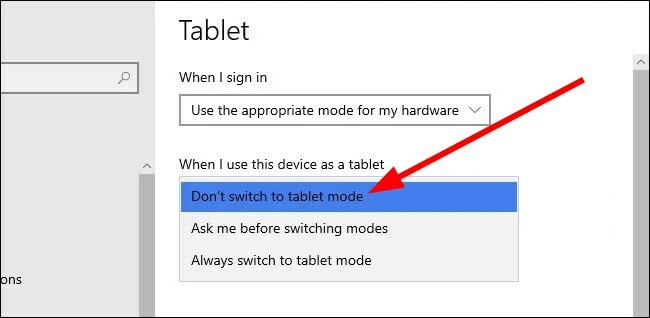
მას შემდეგ, რაც ტაბლეტის რეჟიმი გამორთულია, შეგიძლიათ შეამოწმოთ, არის თუ არა თქვენთვის ხილული ამოცანების პანელი. თუ ეს ასე არ არის, შეგიძლიათ განაგრძოთ შემდეგი გადაწყვეტა.
6. შეამოწმეთ პროექციის პარამეტრები
- დააჭირეთ გაიმარჯვე + პ გასახსნელად გასაღები პროექტი მენიუ.
- დარწმუნდით, რომ მხოლოდ კომპიუტერის ეკრანი არჩეულია ვარიანტი.
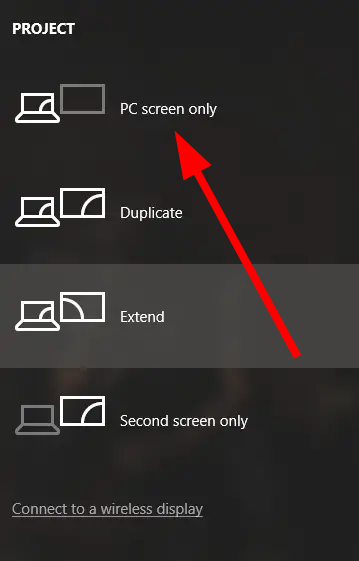
- თუ მხოლოდ კომპიუტერის ეკრანი ვარიანტი არ არის არჩეული, მაშინ აირჩიეთ იგი.
7. გაუშვით ანტივირუსული სკანირება
- დააჭირეთ გაიმარჯვე გასახსნელად გასაღები დაწყება მენიუ.
- ტიპი Windows უსაფრთხოება და გახსენი.
- აირჩიეთ ვირუსებისა და საფრთხეებისგან დაცვა.
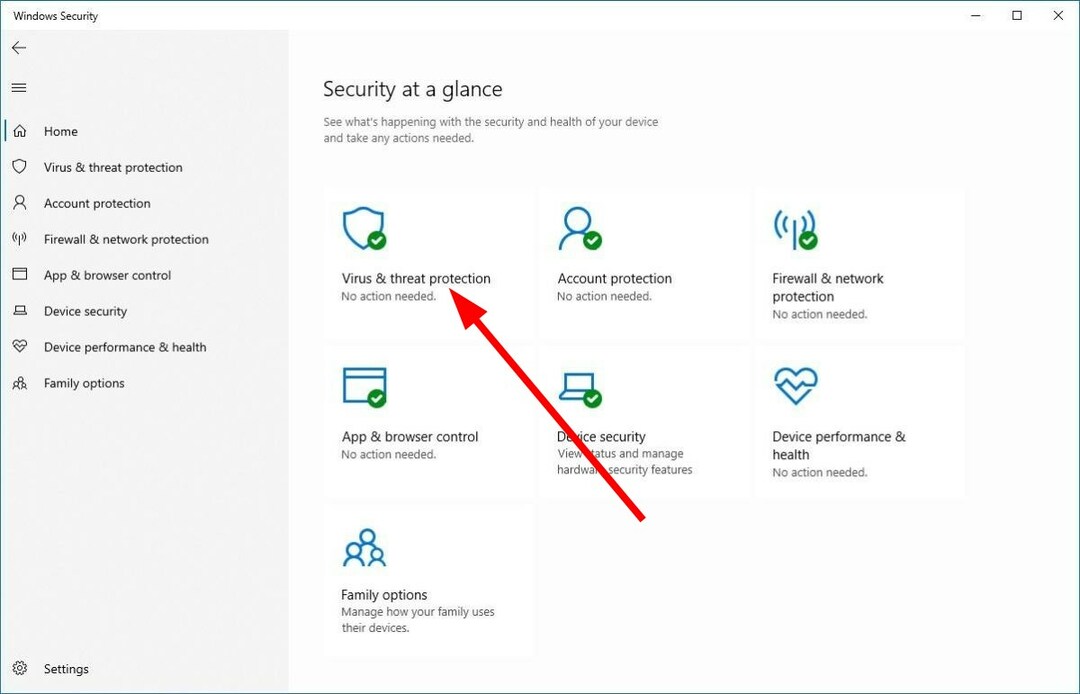
- დააწკაპუნეთ სწრაფი სკანირება ღილაკი.

- დაელოდე სკანირება დასასრულებლად.
- მიმართეთ აფიქსირებს მოწოდებული ფანჯრებიუსაფრთხოება.
- თქვენ ასევე შეგიძლიათ დააჭიროთ სკანირების პარამეტრები და აირჩიეთ სრული სკანირება ღრმა სკანირებისთვის.

Windows Security, თუმცა შესანიშნავი ინსტრუმენტია, არ არის ისეთი ეფექტური, როგორც სპეციალური ანტივირუსული ინსტრუმენტები. ამ სიტუაციებში, თქვენ უნდა გამოიყენოთ საიმედო ანტივირუსული ინსტრუმენტი კონკრეტული ვირუსების ან მავნე პროგრამების მოსაშორებლად.
ჩვენ გირჩევთ გაეცნოთ ჩვენს სახელმძღვანელოს, რომელიც ჩამოთვლილია ზოგიერთი საუკეთესო ანტივირუსული პროგრამა შეგიძლიათ ჩამოტვირთოთ და დაიცვათ თქვენი კომპიუტერი.
8. დაზიანებული სისტემის ფაილების გამოსწორება
- დააჭირეთ გაიმარჯვე გასახსნელად გასაღები დაწყება მენიუ.
- გაშვება ბრძანების სტრიქონი, როგორც ადმინისტრატორი.

- ჩაწერეთ ქვემოთ მოცემული ბრძანება და დააჭირეთ შედი.
sfc / scannow
- დაელოდე პროცესის დასასრულებლად.
- Რესტარტი თქვენი კომპიუტერი.
SFC Scan არის ჩაშენებული Microsoft ინსტრუმენტი. ეს საშუალებას გაძლევთ სკანიროთ დაზიანებული ან დაკარგული სისტემის ფაილები და გაასწოროთ ისინი მომხმარებლის დიდი შეყვანის გარეშე. თუმცა, უმეტეს შემთხვევაში, ეს არ არის ისეთი ეფექტური, როგორც სპეციალური ხელსაწყოები.
ასე რომ, ჩვენ გირჩევთ გაეცნოთ რესტორო ხელსაწყო. Restoro-ს გამოყენებით შეგიძლიათ დააფიქსიროთ სისტემის დაზიანებული ფაილები, შეასწოროთ სისტემის ავარია, შეასწოროთ დაზიანებული DLL-ები, წაშალოთ გამოსასყიდი ან მავნე პროგრამები და მრავალი სხვა.
ეს არის ჩვენგან ამ სახელმძღვანელოში.
ეს არის ჩვენგან ამ სახელმძღვანელოში. Windows 11-ის მომხმარებლებს ასევე ექმნებათ პრობლემები დავალების პანელი ცარიელი ან ცარიელია. ჩვენ გვაქვს ექვსი მეთოდი, რომელიც დაგეხმარებათ გამოსწორებაში.
ჩვენ ასევე გვაქვს სახელმძღვანელო, რომელიც განმარტავს, თუ როგორ ამოიღეთ ამინდი ამოცანების პანელიდან Windows 10-ზე. თუ ხატები აკლია თქვენს Windows 11 დავალების პანელზე, თქვენ უნდა გაეცნოთ ჩვენს სახელმძღვანელოს და მოაგვაროთ პრობლემა.
მოგერიდებათ დაწეროთ კომენტარი, თუ შეძლებთ Windows 10-ში ამოცანების ზოლის გაუჩინარების პრობლემის მოგვარებას რომელიმე ზემოაღნიშნული გადაწყვეტის შემდეგ.
ჯერ კიდევ გაქვთ პრობლემები? გაასწორეთ ისინი ამ ხელსაწყოთი:
სპონსორირებული
თუ ზემოხსენებულმა რჩევებმა არ გადაჭრა თქვენი პრობლემა, თქვენს კომპიუტერს შეიძლება ჰქონდეს უფრო ღრმა Windows პრობლემები. Ჩვენ გირჩევთ ამ კომპიუტერის სარემონტო ხელსაწყოს ჩამოტვირთვა (შეფასებულია მშვენივრად TrustPilot.com-ზე), რათა მათ მარტივად მივმართოთ. ინსტალაციის შემდეგ უბრალოდ დააწკაპუნეთ სკანირების დაწყება ღილაკს და შემდეგ დააჭირე შეკეთება ყველა.
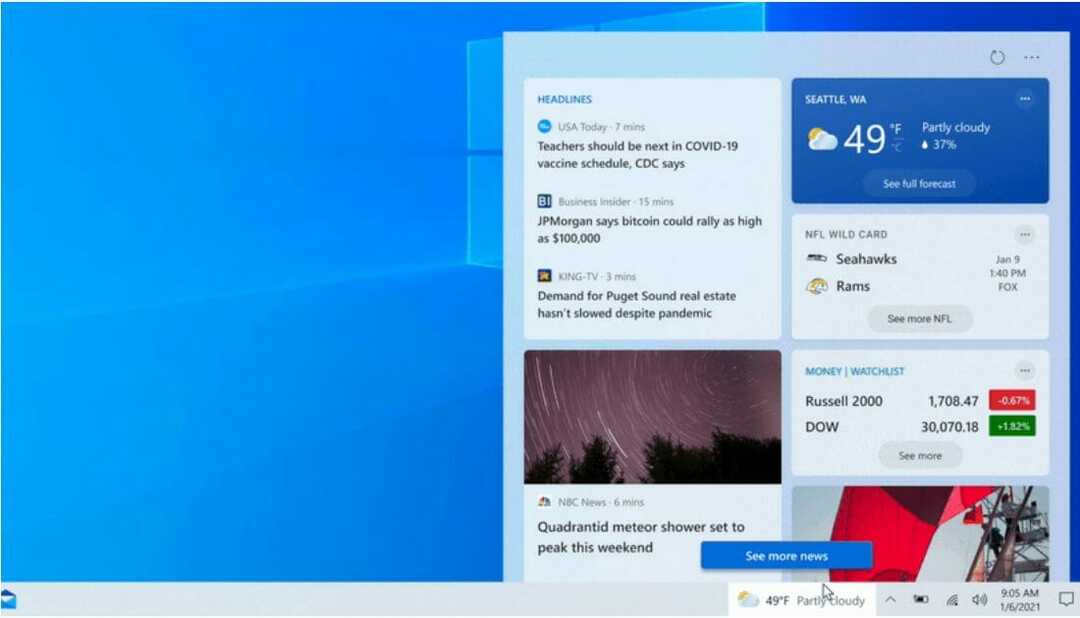
![დავალების ზოლის ხატულები ანათებენ და ციმციმებენ Windows 10 – ზე [დაფიქსირდა]](/f/615ee724ff0e81b54e0892ae7054477b.webp?width=300&height=460)
![დავალების ზომა გაათეთრდა Windows 10-ში [დაფიქსირდა ექსპერტების მიერ]](/f/aa749038a8ebe89254ceedca69d57d88.jpg?width=300&height=460)